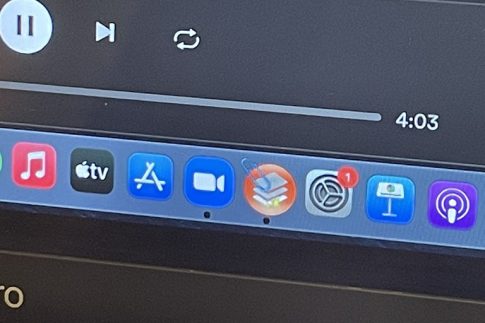会議・セミナー・飲み会など、仕事・プライベートを問わずオンラインでコミュニケーションを行う機会が増えて、すっかり日常生活に溶け込んだZoom。
しかし、何か分からないことがあったり、新しい機能を使いたいと思ったりした時に、方法を検索しても期待した回答が見つからなかったことはありませんか?設定メニューを見ても内容がピンとこないことはないでしょうか?
Zoomは元々米国発のサービスで、メニューやヘルプセンターの解説は英語から日本語に翻訳されているため、どうしても不自然な表現や日本語でニュアンスが伝わりづらい単語が出てきてしまうのです。
そのせいで、「検索しても目的にたどり着けない」「疑問が解決しなかった」といったことが起こりやすくなってしまいます。
分かりにくいZoom用語は整理して押さえておきたいですね。
この記事では、Zoomでの「ルーム」の意味について解説します。
Zoomにおける「ルーム」とは
「ルーム」という単語が「部屋」を指すのは見当がつきますが、よく聞くZoom用語で「ルーム」と付くものは3つもあり、混乱してしまうことがあります。
- ミーティングルーム
- Zoom Rooms
- ブレイクアウトルーム
この3つでは、「ルーム」はすべて「会議室」の意味で使われています。Web会議サービスであるZoomにおいては、ルーム=部屋=会議室であるのは納得ですね。
名前に「ルーム」と付く3つの機能はそれぞれ特徴があります。以下、一つずつ整理して見ていきましょう。
ミーティングルームとは

「ミーティングルーム」あるいは単に「ルーム」と言った場合は、会議室(作成された会議)のことを指します。
オンライン上に設置されたバーチャルの会議室に入るイメージです。Zoomミーティングに参加することを「ルームに入る」「入室する」といった言い方をするのを聞いたことがある方も多いのではないでしょうか。
ルームの作り方
「ルーム」でよく検索されるトピックの一つに、ルームの作り方があります。Zoomのミーティングルーム作成方法には3通りのやり方がありますので、状況に応じて使い分けてみてください。
個人ミーティング
Zoomアカウントの「マイ個人ミーティングID」を使用して開催するミーティングが「個人ミーティング」です。
「パーソナルミーティング」とも呼ばれています。マイ個人ミーティングIDは固定のため、個人ミーティングは常に同じミーティングIDで開催できるという特徴があります。
新規ミーティング
「新規ミーティング」をクリックするとその場ですぐにミーティングが開始されます。今すぐミーティングを始めたい時にワンクリックで開始できるのが便利。「インスタントミーティング」と呼ぶこともあります。
スケジュールミーティング
あらかじめ日時を指定しミーティングを予約したものを「スケジュールミーティング」と呼びます。時間を指定していますが、開始時刻前でもミーティングを始めることができます。
スケジュールミーティングは、事前にオプションなどの設定を行い、準備が整った状態で本番を迎えることができるのがメリットです。
Zoom Roomsとは

「Zoom Rooms」とは、会議室などに常設の端末を置いて会議を行うサービスです。従来のTV会議を想像していただくと分かりやすいかもしれません。
利用するためには、端末を設置する会議室ごとにでライセンス契約が必要です。
ZoomミーティングとZoom Roomsとの違い
| Zoomミーティング | Zoom Rooms | |
|---|---|---|
| 用途 | Web会議(個人単位で参加) | TV会議(会議室単位で参加) |
| 使用端末 | 個人のパソコン、スマホ、タブレット | 常設の専用端末(ディスプレイ、スピーカー、マイク、カメラ、コントローラー) |
| ライセンス | 個人単位 | 施設(会議室)単位 |
ZoomミーティングとZoom Roomsの使い分けは?
Zoomミーティング・Zoom Roomsはどう使い分けるのがよいでしょうか。それぞれのメリットを紹介します。
Zoomミーティングのメリット
- 出席者が自席やコワーキングスペース、自宅など別々の場所から参加可能
- 自分のデバイスを使える
- 会議中でも用途に応じて使用デバイスを変更できる
- アカウントを取得すれば設定のカスタマイズが可能
Zoom Roomsのメリット
- 会議室に複数名が集まって他の拠点とTV会議が可能
- 専用端末のため音声や映像のクオリティが高く、接続が安定している
- ディスプレイに大画面を使用できる
- 端末でライセンス契約しているため、利用者個別のアカウントが不要
- 回線は専用線ではなくインターネット回線を使用するため、端末の移動が可能
それぞれ、以下のようなシーンでの利用に適していると言えます。
Zoomミーティング:個人・個別で参加する会議、移動の多いメンバーが参加する会議
Zoom Rooms:拠点間を繋いで行う会議や、クオリティが重視されるウェビナー
Zoomミーティングのブレイクアウトルーム

「ブレイクアウトルーム」はZoomミーティングの機能のひとつ。ホストしか使用しない機能のため、馴染みがないという方もいるかもしれません。以下、概要と作成方法について説明します。
なお、現時点では、Zoomウェビナーにはブレイクアウトルームの機能はありません。
ブレイクアウトルームはミーティング参加者をグループ分けする機能
ブレイクアウトルーム機能を使うと、ミーティング参加者を最大50グループに分けて、個別のルームに入室させることができます。
ミーティングの中でグループセッションを行いたい時などに便利。参加中のミーティングから退出して入り直す手間がないのがありがたいですね。振り分けはホストによる手動・自動のほか、参加者が自分でグループを選んで参加できる設定にすることもでき、幅広い使い方が想定されます。
ブレイクアウトルーム作成方法
ブレイクアウトルームの作成は、ホストがミーティングスケジュール作成時またはミーティング中に行います。
事前準備
ブレイクアウトルームを使うには、あらかじめ機能を有効化しておきましょう。
- Zoomウェブポータル(https://zoom.us/)にアクセスして、Zoomアカウントでサインインします。
- 「設定」を開きます。
- 「ミーティング」タブを開きます。
- 「ミーティングにて(詳細)」で、「ブレイクアウトルーム」のスイッチをオンにします。
- 「スケジューリング時にホストが参加者をブレイクアウトルームに割り当てることを許可する」にチェックを入れ、「保存」をクリックします。
ミーティング作成時にブレイクアウトルームを割り当てる
ミーティングのスケジュールと同時にブレイクアウトルームを設定しておく方法です。
- Zoomウェブポータル(https://zoom.us/)でサインインし「ミーティングをスケジュールする」を開きます。
- 画面右上の「ミーティングをスケジューリング」をクリックします。
- 「オプション」の項目を展開します。
- 「ブレイクアウトルーム事前割り当て」にチェックを入れます。
- 「ルームを作成」をクリックします。
- ルームごとにメンバーを割り当て、「保存」をクリックします。
ミーティング中にブレイクアウトルームを割り当てる
ミーティング開始後も、必要な時にブレイクアウトルームを作成できるようになっています。
- 「ブレイクアウトルーム」をクリックします。
- 割り当て方法を選び、「作成」をクリックします。
- ルームごとにメンバーを割り当て、最後に「すべてのセッションを開始」をクリックします。
まとめ
Zoomにおける「ルーム」の概念と関連する機能を解説しました。
- ミーティングルーム:会議(室)
- Zoom Rooms:据置型のTV会議システム
- ブレイクアウトルーム:ミーティング参加者をグループ分けする機能
Zoomには他にも会議を円滑に進めるための多彩な機能が搭載されています。ぜひ、Zoomでの快適なオンライン会議を体験してみてください。